在生活、工作中我们经常会碰到打印Excel文件的时只想打印一部分内容,不熟悉Excel的话这也是个麻烦的问题,下面小编将教你Excel怎么设置打印区域,帮你轻松解决难题。

以下操作以Excel2007为例(其他版本操作类似)
1、首先我们先打开excel工作表,打开之后把需要打印的区域选上,如图,假如只想打印A1:G13,其余的不想打印,那么就把A1:G13选上

2、选择好区域之后把鼠标移到菜单栏会看到有一个“页面布局”选项,单击该选项


4、单击“设置打印区域”按钮后预览下,就会发现只会预览A1:G13的区域,其他区域就不会出现

5、如果只想打印第一页,其余的页数不想打印要怎么设置呢?首先我们先单击“打印预览”按钮,单击之后会出现如图所示,这时我们单击“打印”按钮

6、单击“打印”按钮后会弹出如图对话框,这时我们可以看到有一个“打印范围”,此时我们只需要单击“页”前面的圆框,然后在后面的输入框里输入1,然后单击确定按钮即可
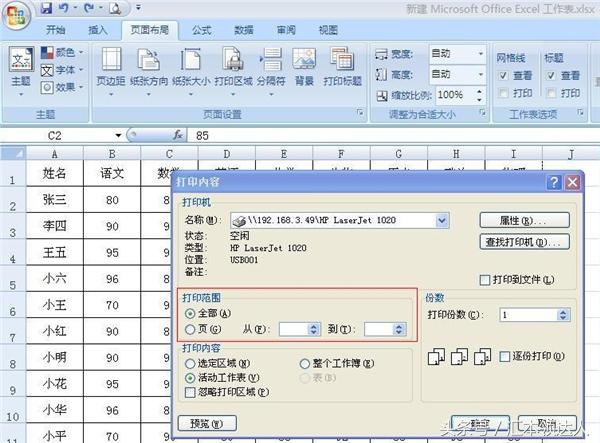


每日一语:
不必太纠结于当下,也不必太忧虑未来,当你经历过一些事情的时候,眼前的风景已经和从前不一样了。






